
7556 Series
Upute
43PUS7556
50PUS7556
55PUS7556
65PUS7556
Register your product and get support at
www.philips.com/TVsupport

Sadržaj
1 Zatražite podršku 4
1.1 Identifikacija i registracija televizora
1.2 Pomoć za televizor i korisnički priručnik
1.3 Korisnička služba / popravak
4
4
4
2 Softver 5
2.1 Ažuriraj softver
2.2 Verzija softvera
2.3 Automatska nadogradnja softvera
2.4 Prikaz povijesti ažuriranja softvera
5
5
5
5
3 Kratki vodič 7
3.1 Daljinski upravljač
3.2 Infracrveni senzor
3.3 Joystick – lokalno upravljanje
7
9
9
4 Postavljanje 11
4.1 Pročitajte sigurnosne upute
4.2 Smještaj televizora
4.3 Uključivanje televizora
11
11
11
5 Priključnice 13
5.1 Vodič za povezivanje
5.2 Antena
5.3 Satelitski
5.4 Video uređaj
5.5 Audio uređaj
5.6 Mobilni uređaj
5.7 Drugi uređaj
5.8 Računalo
13
13
13
13
13
14
15
16
6 Promjena izvora 18
6.1 Popis izvora
6.2 Promjena naziva uređaja
18
18
7 Kanali 19
7.1 O kanalima i promjeni kanala
7.2 Instaliranje kanala
7.3 Popis kanala
7.4 Omiljeni kanali
7.5 Teletekst
19
19
24
25
26
8 TV vodič 28
8.1 Što je potrebno
8.2 Uporaba TV vodiča
9 * Freeview Play (samo za
28
28
29
modele u Ujedinjenom
Kraljevstvu)
9.1 Informacije o usluzi Freeview Play
9.2 Uporaba usluge Freeview Play
29
29
10 Videozapisi, fotografije i glazba 30
10.1 S povezanog USB uređaja
10.2 S računala ili NAS uređaja
10.3 Fotografije
10.4 Videozapisi
10.5 Glazba
30
30
30
31
31
11 Otvaranje izbornika za
33
postavljanje televizora
11.1 Pregled početnog izbornika
11.2 Česte postavke i sve postavke
11.3 Sve postavke
33
33
33
12 Bežična veza i mreže 45
12.1 Kućna mreža
12.2 Povezivanje s mrežom
12.3 Postavke za bežičnu vezu i mreže
45
45
45
13 Smart TV 47
13.1 Postavljanje usluge Smart TV
13.2 Početna stranica za Smart TV
13.3 Galerija aplikacija
13.4 Video na zahtjev
47
47
47
47
14 Netflix 48
15 Rakuten TV 49
16 Amazon Prime Video 50
17 YouTube 51
18 Google Assistant 52
19 Zaštita okoliša 53
19.1 Europska energetska oznaka
19.2 Broj EPREL registracije
19.3 Kraj uporabe
19.4 Izjava o sukladnosti za UK
53
53
53
53
20 Specifikacije 54
20.1 Snaga
20.2 Prijem
20.3 Rezolucija zaslona
20.4 Podržana ulazna razlučivost – videozapisi
20.5 Podržana ulazna razlučivost
20.6 Zvuk
20.7 Multimedija
20.8 Mogućnost povezivanja
54
54
54
54
54
54
55
55
21 Rješavanje problema 56
21.1 Savjeti
21.2 Uključivanje
21.3 Daljinski upravljač
21.4 Kanali
21.5 Satelitski
21.6 Slika
21.7 Zvuk
21.8 HDMI – UHD
21.9 USB
21.10 Wi-Fi i internet
21.11 Pogrešan jezik izbornika
56
56
56
56
57
57
58
59
59
59
59
22 Sigurnost i održavanje 60
22.1 Sigurnost
22.2 Briga za zaslon
60
61
23 Odredbe uporabe 62
2

24 Autorska prava 63
24.1 HDMI
24.2 Dolby Vision i Dolby Atmos
24.3 DTS-HD
24.4 Wi-Fi Alliance
24.5 Drugi zaštitni znakovi
63
63
63
63
63
25 Otvoreni kôd 64
25.1 Softver otvorenog koda
25.2 Licenca za otvoreni kod
26 Izjava o odricanju od
64
64
68
odgovornosti za usluge i/ili
softver trećih strana
Indeks 69
3

1
Zatražite podršku
1.1
Identifikacija i registracija
• Tvorničke postavke – Vraćanje tvorničkih postavki.
• Ponovna instalacija televizora – Ponovo instalirajte
i ponovite cijelu instalaciju televizora.
• Informacije o kontaktu – Prikazuje telefonski broj ili
web-adresu za vašu državu ili regiju.
* Razvrstavanje kanala dostupno je samo za
određene države.
televizora
Identifikacija i registracija televizora – broj modela i
serijski broj televizora
Od vas će se možda zatražiti da ostavite broj modela i
serijski broj televizora. Te brojeve možete pronaći na
naljepnici na ambalaži ili na naljepnici uređaja sa
stražnje strane ili na donjem dijelu televizora.
Registracija televizora
Registrirajte svoj televizor i uživajte u nizu prednosti,
uključujući punu podršku (uz sadržaje za
preuzimanje), privilegirani pristup informacijama o
novim proizvodima, ekskluzivne ponude i popuste,
šansu za osvajanje nagrada i čak sudjelovanje u
posebnim anketama o novim izdanjima.
Posjetite www.philips.com/TVsupport
1.2
Pomoć za televizor i korisnički priručnik
(Početna) > Postavke > Pomoć
Pomoću funkcije Pomoć možete dijagnosticirati
televizor i pristupiti dodatnim informacijama.
** Postavka Ambilight namijenjena je isključivo
modelima koji podržavaju Ambilight.
1.3
Korisnička služba / popravak
Za podršku i popravak možete nazvati službu za
podršku potrošačima u svojoj državi. Naši servisni
inženjeri pobrinut će se za popravak ako je potreban.
Telefonski broj pronaći ćete u tiskanoj dokumentaciji
isporučenoj s televizorom.
Možete i posjetiti naše
web-mjesto www.philips.com/TVsupport i odabrati
svoju državu ako je potrebno.
Broj modela i serijski broj televizora
Od vas će se možda zatražiti da ostavite broj modela i
serijski broj televizora. Te brojeve možete pronaći na
naljepnici na ambalaži ili na naljepnici uređaja sa
stražnje strane ili na donjem dijelu televizora.
Upozorenje
Ne pokušavajte popraviti televizor sami. To može
dovesti do ozbiljne ozljede, nepopravljivog kvara
televizora ili poništenja jamstva.
• Informacije o televizoru – naziv modela, serijski broj
i verzija softvera televizora.
• Kako... – Proučite upute za instalaciju kanala,
razvrstavanje kanala*, ažuriranje softvera televizora,
povezivanje vanjskih uređaja i upotrebu pametnih
funkcija televizora.
• Provjeri TV – Pokretanje kratkog videozapisa za
provjeru slike, zvuka i funkcije Ambilight**.
• Provjera mreže – Provjera mrežne veze.
• Provjera daljinskog upravljača – Izvršite ovaj test
kako biste provjerili rad daljinskog upravljača
isporučenog s televizorom.
• Prikaz prethodnih slabih signala – Prikaz popisa
brojeva kanala koji su se automatski spremili kad je
signal bio slab.
• Ažuriraj softver – Provjera dostupnih ažuriranja
softvera.
• Korisnički priručnik – Čitanje informacija o
televizoru u korisničkom priručniku.
• Rješavanje problema – Traženje rješenja za
najčešća pitanja.
4

2
Softver
2.1
Ažuriraj softver
Traži ažuriranja
Ažuriranje putem interneta
(Početna) > Postavke > Ažuriraj softver > Traži
ažuriranja > Internet (preporučeno)
Ručno potražite ažuriranja softvera.
• Ako je televizor povezan s internetom, možda će se
prikazati poruka za ažuriranje softvera televizora.
Treba vam brza (širokopojasna) internetska veza. Ako
primite takvu poruku, preporučujemo da izvršite
ažuriranje.
• Tijekom ažuriranja softvera nema slike i televizor će
se uključivati i isključivati. To se može dogoditi
nekoliko puta. Ažuriranje može potrajati nekoliko
minuta.
• Pričekajte dok se ne vrati slika na televizoru. Ne
pritišćite gumb za uključivanje na televizoru ili
daljinskom upravljaču tijekom ažuriranja softvera.
4 - Ažurirajte softver televizora
Ponovo umetnite USB memoriju u televizor.
Ažuriranje će se automatski pokrenuti.
Televizor će se isključiti na 10 sekundi i zatim ponovo
uključiti. Pričekajte.
Nemojte. . .
• koristiti daljinski upravljač
• vaditi USB memorijski uređaj iz televizora
• dvaput pritisnuti
• Pritisnite prekidač za uključivanje/isključivanje na
televizoru
Televizor će se isključiti (na 10 sekundi) i zatim
ponovo uključiti. Pričekajte.
Softver televizora ažuriran je. Možete ponovo koristiti
televizor.
Kako biste spriječili slučajno ažuriranje softvera
televizora, izbrišite datoteku autorun.upg s USB
memorijskog uređaja.
Lokalna ažuriranja
(Početna) > Postavke > Ažuriraj
softver > Traži ažuriranja > USB > Lokalna
ažuriranja.
Za distributere i stručnjake.
Ažuriranje pomoću USB uređaja
(Početna) > Postavke > Ažuriraj
softver > Traži ažuriranja > USB
• Treba vam računalo s brzom internetskom vezom i
USB memorijski uređaj pomoću kojeg ćete softver
prenijeti na televizor.
• Koristite USB memoriju s 512 MB slobodnog
prostora. Provjerite je li isključena zaštita od
zapisivanja.
1 - Pokrenite ažuriranje na televizoru
Odaberite Ažuriraj softver > Traži ažuriranja > USB,
zatim pritisnite OK.
2 - Identifikacija televizora
Priključite USB memorijski uređaj u jednu od USB
priključnica na televizoru.
Odaberite Pokreni i pritisnite OK. Identifikacijska
datoteka upisat će se na USB memoriju.
3 - Preuzmite softver za televizor
– Umetnite USB memoriju u računalo.
– Na USB memorijskom uređaju pronađite
datoteku update.html i dvaput je pritisnite.
– Pritisnite Pošalji ID.
– Ako je dostupan novi softver, preuzmite .zip
datoteku.
– Nakon preuzimanja raspakirajte datoteku i
kopirajte datoteku autorun.upg na USB memorijski
uređaj.
– Tu datoteku nemojte stavljati u mapu.
2.2
Verzija softvera
(Početna) > Postavke > Ažuriraj
softver > Podaci o tekućem softveru
Prikaz trenutne verzije softvera televizora.
2.3
Automatska nadogradnja softvera
(Početna) > Postavke > Ažuriraj softver >
Automatska nadogradnja softvera
Uključite Automatska nadogradnja softvera kako biste
automatski nadogradili softver televizora. Ostavite
televizor u stanju pripravnosti.
Kada je ta postavka omogućena, nadogradnja se
preuzima kada je televizor uključen i instalira 15
minuta nakon što televizor prijeđe u stanje
pripravnosti (sve dok nema zakazanih alarma).
Kada je postavka onemogućena, prikazat će se
poruka na zaslonu "Nadogradi sada" / "Poslije".
5

2.4
Prikaz povijesti ažuriranja
softvera
(Početna) > Postavke > Ažuriraj softver >
Prikaz povijesti ažuriranja softvera
Prikaz popisa uspješno ažuriranih verzija softvera na
televizoru.
6

3
Kratki vodič
3.1
Daljinski upravljač
Baterije i čišćenje
Zamjena baterija
Ako televizor ne reagira na pritisak tipke na
daljinskom upravljaču, možda su baterije prazne.
Za zamjenu baterija otvorite odjeljak za baterije na
stražnjoj strani daljinskog upravljača.
1 - Gurnite poklopac odjeljka za baterije u smjeru koji
naznačuje strelica.
2 - Stare baterije zamijenite s 2 nove
baterije AAA-R03 – 1,5 V. Pazite da polovi + i - na
baterijama budu ispravno poravnati.
1 – Stanje pripravnosti / uključeno
Uključivanje televizora ili vraćanje u stanje
pripravnosti.
2 – OPTIONS
Otvaranje ili zatvaranje izbornika Opcije.
3 –
Pokretanje aplikacije Amazon Prime Video.
3 - Vratite poklopac odjeljka za baterije i gurajte ga
dok ne sjedne na mjesto.
• Ako daljinski upravljač ne koristite duže vrijeme,
izvadite baterije.
• Stare baterije sigurno odložite u skladu s propisima o
odlaganju starih baterija.
Čišćenje
Vaš daljinski upravljač ima premaz otporan na
ogrebotine.
Daljinski upravljač čistite mekom, vlažnom krpom.
Daljinski upravljač nikada nemojte čistiti tvarima kao
što su alkohol, kemikalije ili sredstva za čišćenje u
kućanstvu.
4 –
Izravno otvaranje aplikacije Netflix. Kad je televizor
uključen ili u stanju pripravnosti.
• Ako imate pretplatu na Netflix, možete uživati u
usluzi Netflix na ovom televizoru. Televizor mora biti
povezan s internetom.
• Da biste otvorili Netflix, pritisnite za
otvaranje aplikacije Netflix. Možete odmah otvoriti
Netflix s televizora u stanju pripravnosti.
www.netflix.com
5 – INFO
Otvaranje ili zatvaranje informacija o programu.
6 – SMART TV
Otvaranje početne stranice usluge Smart TV.
7 –
Pokretanje aplikacije Rakuten TV.
8 – SOURCES
Otvaranje izbornika Izvori.
9 – Traži
Otvaranje stranice Smart TV pretraživanja.
Pregled tipki
Gornje
Gornje (za modele za UK)
7

1 – Stanje pripravnosti / uključeno
Uključivanje televizora ili vraćanje u stanje
pripravnosti.
2 – OPTIONS
Otvaranje ili zatvaranje izbornika Opcije.
3 –
Pokretanje aplikacije Amazon Prime Video.
4 –
Izravno otvaranje aplikacije Netflix. Kad je televizor
uključen ili u stanju pripravnosti.
• Ako imate pretplatu na Netflix, možete uživati u
usluzi Netflix na ovom televizoru. Televizor mora biti
povezan s internetom.
• Da biste otvorili Netflix, pritisnite za
otvaranje aplikacije Netflix. Možete odmah otvoriti
Netflix s televizora u stanju pripravnosti.
www.netflix.com
5 – INFO
Otvaranje ili zatvaranje informacija o programu.
6 – Freeview Play
Otvaranje stranice Istraži Freeview Play.
7 –
Pokretanje aplikacije Rakuten TV.
8 – SOURCES
Otvaranje izbornika Izvori.
1 – OK
Potvrda odabira ili postavke. Za otvaranje liste kanala
tijekom gledanja televizije ako nije dostupan
interaktivni servis.
2 – Natrag
Zatvaranje izbornika bez promjene postavke.
3 – Reprodukcija i snimanje
• Reproduciraj , za reprodukciju.
• Pauziraj , za pauziranje reprodukcije.
• Zaustavi , za zaustavljanje reprodukcije.
• Premotaj , za premotavanje.
• Brzo naprijed , za brzo premotavanje unaprijed.
• Snimi ; ova funkcija nije podržana.
4 – Tipke u boji
Izravan odabir opcija. Plava tipka otvara Pomoć.
5 – Strelice / navigacijske tipke
Kretanje gore, dolje, ulijevo ili udesno.
6 – Početak
Otvaranje izbornika Početak.
7 – TV vodič
Otvaranje ili zatvaranje TV vodiča.
9 – Traži
Otvaranje stranice Smart TV pretraživanja.
Srednje
Donje tipke
8

1 – – EXIT
Pritisnite sredinu za povratak na gledanje televizije. Za
zaustavljanje interaktivne televizijske aplikacije.
Pritisnite + ili - kako biste prešli na sljedeći ili
prethodni kanal na popisu kanala. Otvaranje sljedeće
ili prethodne stranice teleteksta.
Pritisnite + ili - kako biste prešli na sljedeći ili
prethodni kanal na popisu kanala. Otvaranje sljedeće
ili prethodne stranice teleteksta.
2 – Glasnoća
Pritisnite + ili - za prilagođavanje razine glasnoće.
3 – Tipke sa strelicama
Izravan odabir kanala.
4 – Popis kanala
Otvaranje popisa kanala.
5 – Kanal
Pritisnite + ili - za prelazak na sljedeći ili prethodni
kanal na popisu kanala Otvaranje sljedeće ili
prethodne stranice teleteksta.
6 – Isključi zvuk
Isključivanje zvuka i njegovo ponovno uključivanje.
7 – SUBTITLE
Otvaranje stranice s titlovima.
2 – Glasnoća
Pritisnite + ili - za prilagođavanje razine glasnoće.
3 – Tipke sa strelicama
Izravan odabir kanala.
4 – TEXT
Otvaranje ili zatvaranje teleteksta.
5 – Kanal
Pritisnite + ili - za prelazak na sljedeći ili prethodni
kanal na popisu kanala Otvaranje sljedeće ili
prethodne stranice teleteksta.
6 – Isključi zvuk
Isključivanje zvuka i njegovo ponovno uključivanje.
7 – Popis kanala
Otvaranje popisa kanala.
Donje (za modele za UK)
3.2
Infracrveni senzor
Televizor može primati naredbe i s daljinskog
upravljača koji koristi IR (infracrvenu vezu) za slanje
naredbi. Ako koristite takav daljinski upravljač, uvijek
usmjerite daljinski upravljač prema infracrvenom
senzoru na prednjoj strani televizora.
Upozorenje
Ne postavljajte predmete ispred IC senzora televizora;
mogli bi blokirati IC signal.
1 – – EXIT
Pritisnite sredinu za povratak na gledanje televizije. Za
zaustavljanje interaktivne televizijske aplikacije.
3.3
Joystick – lokalno upravljanje
Tipke na televizoru
Ako ste izgubili daljinski upravljač ili su njegove
baterije prazne, još uvijek možete izvršiti neke
osnovne radnje.
Otvaranje izbornika s osnovnim radnjama…
9

1 - Dok je televizor uključen, pritisnite joystick tipku
na donjoj strani televizora kako bi se prikazao osnovni
izbornik.
2 - Pritisnite lijevo ili desno kako biste
odabrali Glasnoća, Kanali ili Izvori.
Odaberite Demo kako biste pokrenuli film za
demonstraciju.
3 - Pritisnite gore ili dolje kako biste prilagodili
glasnoću ili prešli na sljedeći/prethodni kanal.
Pritisnite gore ili dolje kako biste se pomicali
popisom izvora, što obuhvaća i odabir tunera.
Izbornik će automatski nestati.
10

4
Montaža na zid
Postavljanje
4.1
Pročitajte sigurnosne upute
Prije uporabe televizora pročitajte sigurnosne upute.
Kako biste pročitali upute, u
izborniku Pomoć > Korisnički priručnik, pritisnite
tipku u boji Ključne riječi i potražite Sigurnost i
održavanje.
4.2
Smještaj televizora
Savjeti za postavljanje
• Televizor postavite na mjesto gdje svjetlost ne pada
izravno na zaslon.
• Televizor smjestite do 15 cm od zida.
• Idealna udaljenost za gledanje Ultra HD TV-a
jednaka je visini zaslona uvećanoj 2 do 5 puta. Kada
ste u sjedećem položaju, oči trebaju biti u ravnini sa
sredinom zaslona.
Televizor podržava i montažu pomoću VESA nosača
za montažu na zid (prodaje se zasebno).
Prilikom kupnje zidnog nosača upotrijebite sljedeći
VESA kôd. . .
• 43PUS75x6
VESA MIS-F 100 x 200, M6 (najmanje 10 mm,
najviše 12 mm)
• 50PUS75x6
VESA MIS-F 100x200, M6 (najmanje 10 mm, najviše
20 mm)
• 55PUS75x6
VESA MIS-F 100x200, M6 (najmanje 10 mm, najviše
20 mm)
• 65PUS75x6
VESA MIS-F 200x200, M6 (najmanje 12 mm, najviše
18 mm)
Priprema
Napomena:
Držite televizor dalje od izvora koji stvaraju prašinu
kao što su štednjaci. Preporučuje se redovito čistiti
prašinu kako ona ne bi dospjela u televizor.
Postolje televizora
Upute za montažu postolja televizora pronaći ćete u
Kratkim uputama priloženima uz televizor. Ako ste
slučajno izgubili te upute, možete ih preuzeti na webmjestu www.philips.com/TVsupport.
Pomoću broja modela televizora pronađite Kratke
upute koje ćete preuzeti.
Pazite da metalni vijci, kojima ćete televizor montirati
na nosač sukladan standardu VESA, ulaze približno 10
mm u rupe s navojem na televizoru.
Oprez
Montaža televizora na zid zahtijeva posebne vještine i
trebale bi ga izvoditi kvalificirane osobe. Montaža
televizora na zid treba se provesti u skladu sa
sigurnosnim standardima vezanima uz težinu
televizora. Prije postavljanja televizora pročitajte i
sigurnosne mjere.
TP Vision Europe B.V. ne snosi odgovornost za
nepravilnu montažu niti bilo kakvu montažu koja
može dovesti do nezgode ili ozljede.
4.3
Uključivanje televizora
Spajanje kabela za napajanje
• Kabel za napajanje ukopčajte u priključnicu za
napajanje POWER na stražnjoj strani televizora.
• Kabel za napajanje mora biti čvrsto ukopčan u
priključnicu.
• Pazite da utikač u zidnoj električnoj utičnici uvijek
bude dostupan.
• Prilikom iskopčavanja kabela za napajanje uvijek
11

vucite za utikač, nikada za kabel.
Iako je potrošnja energije ovog televizora kada je u
stanju pripravnosti vrlo mala, kako biste uštedjeli
energiju, iskopčajte kabel za napajanje ako televizor
nećete koristiti duže vrijeme.
Uključivanje ili stanje pripravnosti
Prije uključivanja televizora provjerite jeste li kabel za
napajanje ukopčali u priključnicu POWER na
stražnjoj strani televizora.
Uključivanje
Pritisnite malu joystick tipku na donjoj strani
televizora.
Prebacivanje u stanje pripravnosti
Kako biste televizor prebacili u stanje pripravnosti,
pritisnite na daljinskom upravljaču. Možete i
pritisnuti malu joystick tipku na donjoj strani
televizora.
U stanju pripravnosti, televizor je i dalje priključen na
mrežno napajanje, ali troši vrlo malo energije.
Kako biste televizor potpuno isključili, iskopčajte
utikač.
Prilikom isključivanja kabela za napajanje uvijek vucite
za utikač, nikada za kabel. Osigurajte potpun pristup
utikaču, kabelu za napajanje i utičnici u svakom
trenutku.
12

5
Priključnice
5.1
Vodič za povezivanje
Prilikom povezivanja uređaja s televizorom uvijek
koristite najkvalitetniju vezu koja je dostupna. Osim
toga, koristite kvalitetne kabele kako bi se osigurao
dobar prijenos slike i zvuka.
Kada povežete uređaj, televizor će prepoznati vrstu
uređaja i svakom uređaju dati odgovarajući naziv
sukladno njegovoj vrsti. Ako želite, naziv možete
promijeniti. Ako je postavljen odgovarajući naziv
uređaja, televizor će automatski prijeći na idealne
postavke kada odaberete taj uređaj u izborniku Izvori.
5.4
Video uređaj
5.2
Antena
Priključak za antenu čvrsto umetnite u
priključnicu Antenna na stražnjoj strani televizora.
Možete povezati svoju antenu ili antenske signale iz
distribucijskog sustava. Koristite koaksijalni antenski
kabel s IEC RF priključkom, 75 ohma.
Antenski priključak koristite za DVB-T i DVB-C ulazne
signale.
5.3
HDMI
HDMI veza omogućava sliku i zvuk najbolje kvalitete.
Za prijenos najbolje kvalitete signala upotrebljavajte
HDMI kabel velike brzine prijenosa i nemojte
upotrebljavati HDMI kabel dulji od 5 m te uređaje koji
podržavaju HDR priključujte na HDMI priključnice.
Zaštita od kopiranja
HDMI ulazi podržavaju HDCP (High-bandwidth Digital
Contents Protection / Zaštita digitalnih sadržaja s
velikom širinom pojasa). HDCP je signal za zaštitu od
kopiranja sadržaja s DVD ili Blu-ray Disc medija.
Poznat je i pod nazivom DRM (Digital Rights
Managament).
Satelitski
Satelitski priključak F umetnite u satelitsku
priključnicu SAT na stražnjoj strani televizora.
5.5
Audio uređaj
13
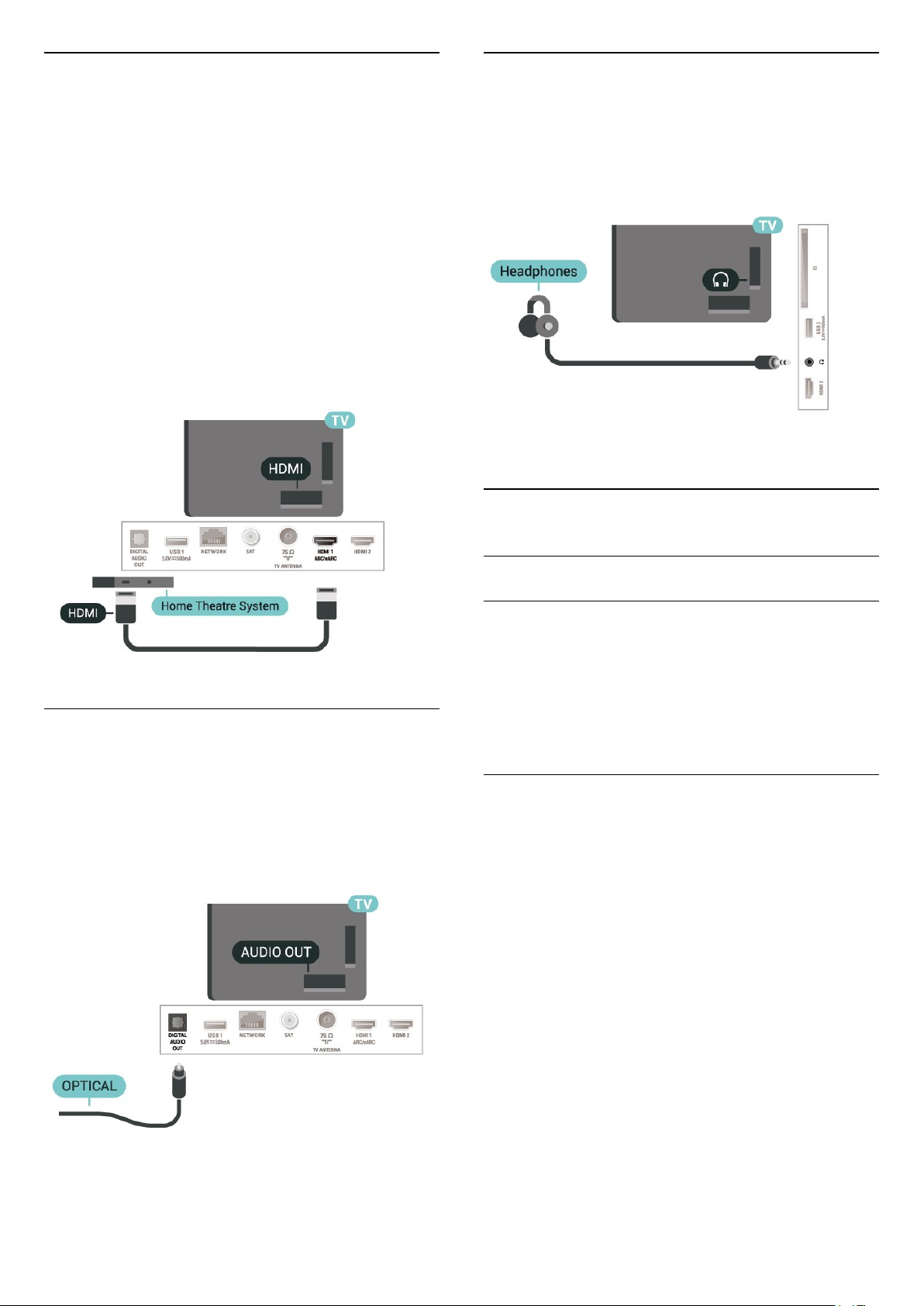
HDMI ARC/eARC
Slušalice
Samo HDMI 1 priključnica na televizoru ima HDMI
ARC (Audio Return Channel).
Ako uređaj, obično sustav kućnog kina (HTS), ima i
HDMI ARC priključnicu, povežite ga s bilo kojom HDMI
priključnicom na televizoru. Uz HDMI ARC ne morate
priključivati dodatni audio kabel koji šalje zvuk
televizijske slike sustavu kućnog kina. HDMI ARC
kombinira oba signala.
HDMI eARC (Enhanced Audio Return Channel) korak
je prema naprijed u odnosu na prethodni ARC.
Podržava najnovije audio formate visoke razlučivosti
do 192 kHz, 24 bita uz nekomprimirani 5.1 i 7.1 te
32-kanalni nekomprimirani zvuk.
HDMI eARC dostupan je samo preko HDMI 1.
Možete priključiti slušalice u priključnicu na
bočnoj strani televizora. Priključak je mini priključak
od 3,5 mm. Glasnoću slušalica možete zasebno
prilagoditi.
5.6
Mobilni uređaj
Digitalni audioizlaz – optički
Audio izlaz – optički vrlo jekvalitetna veza za zvuk.
Ova optička veza može prenositi 5.1-kanalni zvuk. Ako
uređaj, obično sustav kućnog kina (HTS), nema HDMI
ARC priključnicu, ovu vezu možete koristiti uz audio
ulaz – optički na kućnom kinu. Audio izlaz – optički
šalje zvuk s televizora na sustav kućnog kina.
Zrcaljenje zaslona
O zrcaljenju zaslona
Wi-Fi Miracast™ omogućuje vam prikaz fotografija ili
reprodukciju glazbe i videozapisa s mobilnog uređaja
na televizoru uz pomoć zrcaljenja zaslona. Mobilni
uređaj i televizor moraju biti unutar dometa, što
obično znači u istoj prostoriji.
Primjena zrcaljenja zaslona
Uključivanje zrcaljenja zaslona
Pritisnite SOURCES > Zrcaljenje zaslona
Dijeljenje zaslona na televizoru
1 - Aktivirajte zrcaljenje zaslona na mobilnom
uređaju.
2 - Na mobilnom uređaju odaberite televizor. (Taj će
se televizor prikazivati u obliku naziva modela
televizora)
3 - Na mobilnom uređaju nakon povezivanja
odaberite naziv televizora, a potom uživajte u primjeni
zrcaljenja zaslona.
14

Prekid dijeljenja
Kašnjenje prikaza zaslona
Dijeljenje zaslona možete prekinuti s televizora ili s
mobilnog uređaja.
S uređaja
Uz pomoć aplikacije koju upotrebljavate za
pokretanje zrcaljenja zaslona možete prekinuti vezu i
zaustaviti prikaz zaslona uređaja na televizoru.
Televizor će se vratiti na posljednji odabrani program.
S televizora
Kako biste zaustavili prikaz zaslona uređaja na
televizoru, učinite nešto od sljedećeg . . .
• pritisnite EXIT kako biste gledali televizijski
prijenos
• pritisnite (Početna) kako biste pokrenuli drugu
aktivnost na televizoru
• pritisnite SOURCES kako biste otvorili izbornik
Izvori i odabrali povezani uređaj.
Blokada uređaja
Kada prvi put dobijete zahtjev za povezivanje s
uređaja, možete blokirati taj uređaj. Zanemarit će se
taj zahtjev, kao i svi budući zahtjevi s tog uređaja.
Za blokiranje uređaja…
Odaberite Blokiraj... i pritisnite OK.
Normalno kašnjenje prilikom dijeljenja zaslona uz
pomoć zrcaljenja zaslona je oko 1 sekundu. Kašnjenje
može biti duže ako koristite starije uređaje slabije
snage.
Aplikacije – Philips TV Remote App
TV Remote App omogućava upravljanje
multimedijskim sadržajima oko vas. Šaljite fotografije,
glazbu ili videozapise na veliki zaslon televizora ili
gledajte uživo bilo koji od televizijskih kanala na
tabletu ili telefonu. Potražite sadržaj koji želite gledati
u TV vodiču i pogledajte ga na telefonu ili televizoru.
Pomoću aplikacije TV Remote App možete koristiti
telefon kao daljinski upravljač*.
Preuzmite TV Remote App tvrtke Philips u omiljenoj
trgovini aplikacija već danas.
Aplikacija TV Remote App tvrtke Philips dostupna je
za iOS i Android i besplatna je.
5.7
Drugi uređaj
CAM s pametnom karticom - CI+
Deblokada svih uređaja
Svi prethodno povezani i blokirani uređaji spremaju se
na popis veza za zrcaljenje zaslona. Ako očistite taj
popis, deblokirat će se svi blokirani uređaji.
Deblokada svih blokiranih uređaja…
(Početna) > Postavke > Sve
postavke > Bežična veza i mreže > Žično ili Wi-Fi >
Ponovno postavljanje veza za zrcaljenje zaslona.
Blokada prethodno povezanog uređaja
Ako želite blokirati uređaj koji ste prethodno povezali,
najprije trebate očistiti popis veza za zrcaljenje
zaslona. Ako očistite taj popis, morat ćete ponovo
potvrditi ili blokirati vezu za svaki uređaj.
Ponovno postavljanje veza za zrcaljenje zaslona
Svi prethodno povezani uređaji spremaju se na popis
veza za zrcaljenje zaslona.
Brisanje svih povezanih uređaja za zrcaljenje zaslona…
Više o sučelju CI+
Ovaj televizor podržava CI+ Conditional Access.
CI+ omogućava gledanje premium HD programa, kao
što su filmovi i sportski sadržaji dobavljača
televizijskih sadržaja koji emitiraju digitalnu televiziju u
vašoj regiji. Televizijski operateri kodiraju te programe,
a dekodirat će ih uz prethodno plaćeni CI+ modul.
Dobavljači digitalnih televizijskih sadržaja osiguravaju
CI+ modul (Conditional Access Module - CAM) i
odgovarajuću pametnu karticu kada se pretplatite na
njihove premium programe. Ti programi imaju visoku
razinu zaštite od kopiranja.
Više informacija o odredbama i uvjetima zatražite od
televizijskog operatera koji emitira digitalne programe.
(Početna) > Postavke > Sve
postavke > Bežična veza i mreže > Žično ili
Wi-Fi > Ponovno postavljanje veza za zrcaljenje
zaslona.
15

Pametna kartica
USB Flash pogon
Dobavljači digitalnih televizijskih sadržaja osiguravaju
CI+ modul (Conditional Access Module - CAM) i
odgovarajuću pametnu karticu kada se pretplatite na
njihove premium programe.
Umetnite pametnu karticu u CAM modul. Pogledajte
upute koje ste dobili od operatera.
Umetanje CAM modula u televizor…
1. Pravilan način umetanja naznačen je na CAM
modulu. Nepravilnim umetanjem mogu se oštetiti
CAM modul i televizor.
2. Na stražnjoj strani televizora, s prednjom stranom
CAM modula okrenutom prema vama, pažljivo
umetnite CAM u utor COMMON INTERFACE.
3. CAM modul pogurajte do kraja. Trajno ga ostavite u
utoru.
Po uključivanju televizora možda će biti potrebno
nekoliko minuta da se CAM aktivira. Ako je CAM
umetnut, a pretplata plaćena (metode pretplate
mogu se razlikovati), možete gledati kodirane kanale
koje podržava CAM pametna kartica.
CAM i pametna kartica namijenjeni su isključivo
vašem televizoru. Ako izvadite CAM, više nećete moći
gledati kodirane kanale koje podržava CAM.
Možete prikazivati fotografije ili reproducirati glazbu i
videozapise s povezanog USB flash
pogona. Umetnite USB flash pogon u jednu
od USB priključnica na televizoru dok je televizor
uključen.
Televizor će prepoznati flash pogon i otvoriti popis
njegovih sadržaja.
Ako se popis sadržaja ne prikaže automatski,
pritisnite SOURCES i odaberite USB.
Kako biste pronašli više informacija o gledanju ili
reprodukciji sadržaja s USB flash pogona, u
izborniku Pomoć pritisnite tipku u boji Ključne
riječi i potražite Fotografije, videozapisi i glazba.
Postavljanje lozinki i PIN kodova
Kako biste gledali kanale nekih CAM modula, morate
unijeti PIN kôd. Prilikom postavljanja PIN koda za
CAM, preporučujemo da koristite isti kôd koji koristite
za otključavanje televizora.
Postavljanje PIN koda za CAM…
1. Pritisnite SOURCES .
2. Odaberite vrstu kanala za koji koristite CAM.
3. Pritisnite OPTIONS i odaberite Common
Interface.
4. Odaberite televizijskog operatera CAM modula.
Slijede zasloni od televizijskog operatera. Slijedite
upute na zaslonu kako biste potražili postavku za PIN
kôd.
5.8
Računalo
Računalo kvalitetnim HDMI kabelom možete povezati
s televizorom i televizor upotrebljavati kao računalni
monitor.
* Napomena za korisnike Nvidia grafičkih kartica:
Ako računalo i televizor povežete HDMI kabelom,
Nvidia kartica možda će automatski odabrati izlaznu
promjenjivu brzinu osvježavanja (VRR) za televizor
ako je postavka HDMI Ultra HD na televizoru
postavljena na Optimalno (automatski za igranje).
Svakako isključite VRR funkciju grafičke kartice prije
nego što za opciju televizora HDMI Ultra HD
odaberete vrijednost Optimalno ili Standardno;
odaberete li Optimalno ili Standardno korisničko
sučelje televizora, isključit će se podrška za VRR na
televizoru.
* Napomena za korisnike AMD grafičkih kartica:
Ako računalo i televizor povežete HDMI kabelom,
svakako podesite sljedeće postavke za grafičku
karticu kako biste osigurali odgovarajuće radne
karakteristike.
– Ako je izlazni videosignal grafičke kartice 4096 x
2160p ili 3840 x 2160p uz odabran RGB format
piksela, na računalnoj grafičkoj kartici postavit će se
16

RGB 4:4:4 studijski format piksela (ograničeni RGB).
17

6
Promjena izvora
6.1
Popis izvora
• Kako biste otvorili izbornik Izvori,
pritisnite SOURCES .
• Kako biste prešli na povezani uređaj, odaberite ga
pomoću strelica (desno) ili (lijevo) i
pritisnite OK.
• Kako biste pregledali tehničke podatke povezanog
uređaja s kojeg gledate sadržaj, pritisnite
OPTIONS i odaberite Informacije o uređaju.
• Kako biste zatvorili izbornik Izvori bez prelaska na
uređaj, ponovo pritisnite SOURCES.
6.2
Promjena naziva uređaja
(Početna) > Postavke > Sve
postavke > Općenite postavke > Ulazni izvori >
Izvor > Uredi
1 - Odaberite jednu od ikona uređaja i pritisnite OK,
naziv postavke prikazat će se u polju za unos.
2 - Pritisnite (gore) za prelazak u polje za unos,
pritisnite OK, zatim unesite novi naziv s pomoću
zaslonske tipkovnice.
- Pritisnite tipku (crvena) za unos malih slova
- Pritisnite tipku (zelena) za unos velikih slova
- Pritisnite tipku (žuta) za unos broja i simbola
- Pritisnite tipku (plava) za brisanje znaka
3 - Po završetku uređivanja odaberite Enter.
18

7
Kanali
7.1
O kanalima i promjeni kanala
Gledanje televizijskih kanala
• Pritisnite . Televizor će otvoriti posljednji kanal koji
ste gledali.
• Pritisnite (Početna) > TV > Kanali te OK.
• Pritisnite + ili - za promjenu kanala.
• Ako znate broj kanala, unesite ga pomoću
numeričkih tipki. Pritisnite OK nakon unosa broja
kako biste promijenili kanal.
• Kako biste se vratili na prethodni kanal koji ste
gledali, pritisnite Natrag .
Odabir kanala s popisa kanala
• Dok gledate televizijski kanal, pritisnite OK kako biste
otvorili popise kanala.
• Popis kanala može sadržavati nekoliko stranica s
kanalima. Kako bi se prikazala sljedeća ili prethodna
stranica, pritisnite + ili -.
• Kako biste zatvorili popise kanala bez promjene
kanala, pritisnite Natrag ili EXIT .
Ikone za kanale
1 - Odaberite Pokreni sada i pritisnite OK.
2 - Odaberite Ažuriraj kanale kako biste dodali
samo nove digitalne kanale.
3 - Odaberite Pokreni i pritisnite OK za ažuriranje
kanala. To može potrajati nekoliko minuta.
Brza ponovna instalacija
(Početna) > Postavke > Instaliraj
kanale > Antenska/kabelska instalacija > Traži
kanale
1 - Odaberite Pokreni sada i pritisnite OK.
2 - Odaberite Brza ponovna instalacija kako biste
ponovo instalirali sve kanale uz zadane postavke.
3 - Odaberite Pokreni i pritisnite OK za ažuriranje
kanala. To može potrajati nekoliko minuta.
Napredna ponovna instalacija
(Početna) > Postavke > Instaliraj
kanale > Antenska/kabelska instalacija > Traži
kanale
1 - Odaberite Pokreni sada i pritisnite OK.
2 - Odaberite Napredna ponovna instalacija kako
biste izvršili potpunu ponovnu instalaciju koja vas
vodi kroz svaki korak.
3 - Odaberite Pokreni i pritisnite OK za ažuriranje
kanala. To može potrajati nekoliko minuta.
Nakon automatskog ažuriranja kanala novi pronađeni
kanali nose oznaku (zvjezdica).
Ako zaključate kanal, nosit će oznaku (lokot).
Radijski kanali
Ako je digitalno emitiranje dostupno, digitalni radijski
kanali instaliraju se prilikom instalacije. Radijske
kanale mijenjajte na isti način na koji mijenjate
televizijske.
Ovaj televizor može primati standardno DVB
emitiranje digitalne televizije. Televizor možda neće
ispravno raditi s nekim davateljima sadržaja digitalne
televizije koji nisu potpuno usklađeni sa zahtjevima
standarda.
7.2
Instaliranje kanala
Antena i kabel
Ručno pretraživanje kanala i postavki kanala
Traženje kanala
Ažuriranje kanala
(Početna) > Postavke > Instaliraj
kanale > Antenska/kabelska instalacija > Traži
kanale
Postavke kanala
(Početna) > Postavke > Instaliraj
kanale > Antenska/kabelska instalacija > Traži
kanale > Napredna ponovna instalacija
1 - Odaberite Pokreni sada i pritisnite OK.
2 - Odaberite Napredna ponovna instalacija kako
biste izvršili potpunu ponovnu instalaciju koja vas
vodi kroz svaki korak.
3 - Odaberite Pokreni i pritisnite OK.
4 - Odaberite državu u kojoj se nalazite i
pritisnite OK.
5 - Odaberite Antena (DVB-T) ili Kabel (DVB-C) i
odaberite jednu stavku koju trebate ponovo instalirati.
6 - Odaberite Digitalni i analogni kanali, Samo
digitalni kanali ili Samo analogni kanali.
7 - Odaberite Postavke i pritisnite OK.
8 - Pritisnite Ponovno postavi za ponovno
postavljanje ili pritisnite Gotovo prilikom
dovršavanja postavki.
Skeniranje frekvencija
Odaberite metodu traženja kanala.
• Brzo: Možete odabrati bržu metodu i koristiti
prethodno određene postavke koje koristi većina
dobavljača usluge kabelske televizije u vašoj državi.
• Puno: Ako na taj način ne pronađete niti jedan
kanal ili vam neki kanali nedostaju, pokušajte odabrati
temeljitiju metodu Puno. Takvo traženje i instaliranje
kanala vremenski je zahtjevnije.
19

• Napredno: Ako ste dobili specifičnu vrijednost
frekvencije mreže za pretraživanje kanala,
odaberite Napredno.
Veličina frekvencijskog koraka
Televizor će tražiti kanale u koracima od 8 MHz.
Ako na taj način ne pronađete niti jedan kanal ili vam
neki kanali nedostaju, možete tražiti u manjim
koracima od 1 MHz. Uz korake od 1 MHz traženje i
instaliranje kanala vremenski je zahtjevnije.
Način rada za frekvenciju mreže
Ako želite koristiti metodu Brzo za Skeniranje
frekvencija u postupku traženja kanala,
odaberite Automatski. Televizor će koristiti jednu od
unaprijed definiranih frekvencija mreže (HC) koju
koristi većina dobavljača usluga kabelske televizije u
vašoj državi.
Ako ste dobili specifičnu vrijednost frekvencije mreže
za pretraživanje kanala, odaberite Ručno.
Frekvencija mreže
Ako je za Način rada za frekvenciju mreže odabrana
opcija Ručno, na ovom mjestu možete unijeti
frekvenciju mreže koju ste dobili od svog kabelskog
operatera. Vrijednost unesite pomoću numeričkih
tipki.
Umjesto toga, možete i sami pokrenuti ažuriranje
kanala.
Automatsko ažuriranje kanala
Jednom dnevno, u 6:00, televizor ažurira kanale i
pohranjuje nove kanale. Novi kanali pohranjuju se na
popis Svi kanali, ali i na popis Novi kanali. Prazni
kanali se uklanjaju.
Ako se pronađu novi kanali ili ako se kanali ažuriraju ili
uklone, prikazat će se poruka prilikom pokretanja
televizora. Televizor mora biti u stanju pripravnosti
kako bi se kanali automatski ažurirali.
Poruka o ažuriranju kanala
(Početna) > Postavke > Instaliranje
kanala > Antenska/kabelska instalacija > Poruka o
ažuriranju kanala
Kada se pronađu novi kanali ili ako se kanali ažuriraju
ili uklone, prikazat će se poruka prilikom pokretanja
televizora. Prikaz poruke nakon svakog ažuriranja
kanala možete isključiti.
ID mreže
Unesite ID mreže koji ste dobili od davatelja usluge
kabelskih kanala.
Način rada za protok podataka
Ako vam dobavljač usluga kabelske televizije nije dao
određenu vrijednost protoka podataka za
instalaciju televizijskih kanala, postavku Način rada
za protok podataka ostavite na Automatski.
Ako ste dobili specifičnu vrijednost protoka podataka,
odaberite Ručno.
Protok podataka
Kada je Način rada za protok podataka postavljen
na Ručno, vrijednost protoka podataka možete
unijeti pomoću numeričkih tipki.
Besplatni/kodirani
Ako imate pretplatu i CAM – modul uvjetnog pristupa
(Conditional Access Module) za TV programe koji se
plaćaju, odaberite opciju Besplatni + kodirani. Ako se
niste pretplatili na kanale ili usluge koje se plaćaju,
možete odabrati opciju Samo besplatni kanali .
Digitalni: Provjera prijema
(Početna) > Postavke > Instaliranje
kanala > Antenska/kabelska
instalacija > Digitalno: test prijema
Prikazuje se digitalna frekvencija za ovaj kanal. Ako je
prijem slab, možete pomaknuti antenu. Kako biste
ponovo provjerili kvalitetu signala ove frekvencije,
odaberite Traži i pritisnite OK.
Kako biste sami unijeli određenu digitalnu frekvenciju,
koristite numeričke tipke daljinskog upravljača.
Umjesto toga, možete i odabrati frekvenciju, postaviti
strelice na broj s i te promijeniti broj
pomoću i . Kako biste provjerili frekvenciju,
odaberite Traži i pritisnite OK.
Analogni: Ručna instalacija
(Početna) > Postavke > Instaliranje
kanala > Antenska/kabelska
instalacija > Analogno: Ručna instalacija
Analogni televizijski kanali mogu se ručno instalirati,
kanal po kanal.
Automatsko traženje kanala
(Početna) > Postavke > Instaliranje
kanala > Antenska/kabelska instalacija >
Automatsko ažuriranje kanala
Ako primate digitalne kanale, televizor možete
postaviti na automatsko ažuriranje popisa novim
kanalima.
• Sustav
Kako biste postavili televizijski sustav,
odaberite Sustav.
Odaberite svoju državu ili dio svijeta u kojem se
nalazite i pritisnite OK.
• Traži kanal
Za pretraživanje kanala odaberite Traži kanal i
20

pritisnite OK. Možete sami unijeti frekvenciju kako
biste pronašli kanal ili pustiti da ga televizor pronađe.
Pritisnite OK, odaberite Traži i pritisnite OK za
automatsko traženje kanala. Pronađeni kanal
prikazuje se na zaslonu i ako je prijem slab, ponovno
pritisnite Traži. Ako želite pohraniti kanal, odaberite
Gotovo i pritisnite OK.
profesionalne postavke za primopredajnik za
navođenje i svaki LNB. Te postavke koristite ili
promijenite jedino ako normalna instalacija ne uspije.
Ako imate nestandardnu satelitsku opremu, možete
upotrijebiti ove postavke za poništavanje standardnih
postavki. Neki pružatelji usluga mogu vam dati
vrijednosti za primopredajnik ili LNB koje ovdje
možete unijeti.
• Fino ugodi
Kako biste precizno ugodili kanal, odaberite Fino
ugodi i pritisnite OK. Kanal možete precizno ugoditi
pomoću ili .
Ako želite pohraniti pronađeni kanal,
odaberite Gotovo i pritisnite OK.
• Pohrani
Kanal možete pohraniti na postojećem broju kanala ili
kao novi broj kanala.
Odaberite Pohrani i pritisnite OK. Nakratko se
prikazuje broj novog kanala.
Te korake možete ponavljati dok ne pronađete sve
dostupne analogne televizijske kanale.
Satelitski
Traženje satelitskih kanala i satelitske postavke
(Početna) > Postavke > Instaliranje
kanala > Instalacija satelita > Traži satelitske
kanale
Ponovno instaliranje svih kanala
(Početna) > Postavke > Instaliranje
kanala > Instalacija satelita > Traži satelitske
kanale > Ponovno instaliraj kanale
• Odaberite grupu kanala koje želite instalirati.
• Davatelji satelitskih sadržaja mogu nuditi pakete
kanala koji sadrže besplatne kanale (free-to-air) i
izbor koji odgovara državi. Neki sateliti nude pakete
pretplate – kolekciju kanala koje plaćate.
Vrsta veze
Odaberite broj satelitskih kanala koje želite instalirati.
Televizor će automatski postaviti vrstu veze.
• Univerzalni ili kružni – općenita vrsta LNB-a, tu vrstu
obično možete odabrati za svoj LNB.
• Niska LO frekvencija / Visoka LO frekvencija
– Frekvencije lokalnog oscilatora postavljene su na
standardne vrijednosti. Vrijednosti prilagodite
isključivo u slučaju da imate posebnu opremu koja
zahtijeva drukčije vrijednosti.
• Ton od 22 kHz – Ton je postavljen je na Automatski
prema zadanoj postavci.
• LNB izvor napajanja – LNB napajanje uključeno je
prema zadanoj postavci.
Dodavanje ili uklanjanje satelita
(Početna) > Postavke > Instaliranje
kanala > Instalacija satelita > Traži satelitske
kanale > Dodaj satelit, Uklanjanje satelita
(Početna) > Postavke > Instaliranje
kanala > Instalacija satelita > Traži satelitske
kanale > Dodaj satelit
• Možete dodati još jedan satelit postojećoj satelitskoj
instalaciji. Instalirani sateliti i njihovi kanali ostaju
nepromijenjeni. Međutim, neki satelitski operateri ne
dopuštaju dodavanje satelita.
• Dodatni satelit trebao bi se prikazivati kao dodatni
jer on nije vaš glavni satelit niti je glavni satelit čiji
paket kanala upotrebljavate. Obično se dodaje 4.
satelit ako su 3 satelita već instalirana. Ako imate 4
satelita instalirana, najprije morate jedan ukloniti kako
biste mogli dodati novi.
• Ako trenutno imate samo 1 ili 2 instalirana satelita,
trenutne postavke instalacije možda ne dopuštaju
dodavanje još jednog satelita. Ako trebate promijeniti
postavke instalacije, morate ponoviti cijelu instalaciju
satelita. Ako trebate promijeniti postavke, ne možete
upotrijebiti opciju Dodaj satelit.
• Do 4 satelita – Na ovaj televizor možete instalirati
do 4 satelita (4 LNB uređaja). Na početku instalacije
odaberite točan broj satelita koje želite instalirati. To
će ubrzati instalaciju.
• Unicable – Možete upotrijebiti sustav Unicable za
povezivanje satelitske antene i televizora. Na početku
instalacije možete odabrati Unicable za 1 ili 2 satelita.
LNB postavke
U nekim državama možete prilagođavati određene
(Početna) > Postavke > Instaliranje
kanala > Instalacija satelita > Traži satelitske
kanale > Uklanjanje satelita
Možete ukloniti jedan ili više satelita iz trenutne
instalacije satelita. Sa satelitom se uklanjaju i njegovi
kanali. Međutim, neki satelitski operateri ne dopuštaju
uklanjanje satelita.
21

Poruka o ažuriranju kanala
(Početna) > Postavke > Instaliranje
kanala > Instalacija satelita > Poruka o ažuriranju
kanala
Kada se pronađu novi kanali ili ako se kanali ažuriraju
ili uklone, prikazat će se poruka prilikom pokretanja
televizora. Prikaz poruke nakon svakog ažuriranja
kanala možete isključiti.
provjerite na pločici s oznakom televizora na njegovoj
stražnjoj strani.
• Oba televizora imaju kompatibilne verzije softvera.
Kopiranje popisa kanala, provjera verzije popisa
kanala
Kopiranje popisa kanala na USB flash pogon
(Početna) > Postavke > Sve postavke > Kanali
> Kopiranje popisa kanala > Kopiraj na USB
Ručna instalacija
(Početna) > Postavke > Instaliranje
kanala > Instalacija satelita > Ručna instalacija
Ručna instalacija satelitskih kanala.
• LNB – Odaberite LNB za koji želite dodati nove
kanale.
• Polarizacija – Odaberite potrebnu polarizaciju.
• Način rada za protok podataka – Odaberite Ručno
za unos brzine protoka podataka.
• Frekvencija – Unesite frekvenciju primopredajnika.
• Traži – Potražite primopredajnik.
CAM moduli za satelitske kanale
Ako koristite CAM (modul uvjetnog pristupa s
pametnom karticom) za gledanje satelitskih kanala,
preporučujemo vam da instalaciju satelitskih kanala
izvršite dok je CAM modul umetnut u televizor.
Većina CAM modula koristi se za dekodiranje kanala.
CAM moduli (CI+ 1.3 s profilom operatera) mogu
samostalno instalirati sve satelitske kanale na
televizoru. CAM će vam ponuditi da instalirate satelite
i kanale. Ovi CAM moduli ne samo da instaliraju i
dekodiraju kanale, nego i izvršavaju redovito
ažuriranje kanala.
Provjera verzije popisa kanala
(Početna) > Postavke > Sve
postavke > Kanali > Kopiranje popisa
kanala > Trenutna verzija
Prijenos popisa kanala
Na televizore koji nisu instalirani
Ovisno o tome je li televizor već instaliran ili ne,
morate koristiti drukčiju metodu prijenosa popisa
kanala.
Prijenos na televizor koji još nije instaliran
1 - Ukopčajte utikač kako bi se pokrenula instalacija
te odaberite jezik i državu. Možete preskočiti traženje
kanala. Dovršite instalaciju.
2 - Priključite USB flash pogon na kojem se nalazi
popis kanala drugog televizora.
3 - Kako biste pokrenuli prijenos popisa kanala,
pritisnite (Početna) > Postavke > Sve
postavke > Kanali > Kopiranje popisa
kanala > Kopiraj na televizor i pritisnite OK.
Unesite PIN kod ako je potrebno.
4 - Televizor će vas obavijestiti je li popis kanala
uspješno kopiran na televizor. Iskopčajte USB flash
pogon.
Kopiranje popisa kanala
Uvod
Kopiranje popisa kanala namijenjeno je distributerima
ili stručnjacima.
Opcija Kopiranje popisa kanala omogućava
kopiranje kanala instaliranih na jednom televizoru na
drugi televizor tvrtke Philips iz iste serije. Uz
opciju Kopiranje popisa kanala nećete morati gubiti
vrijeme na traženje kanala jer ćete na televizor
prenijeti postojeći popis kanala. Upotrijebite USB flash
pogon s najmanje 1 GB memorije.
Uvjeti
• Oba televizora pripadaju seriji iz iste godine.
• Televizori imaju istu vrstu hardvera. Vrstu hardvera
Na instalirane televizore
Ovisno o tome je li televizor već instaliran ili ne,
morate koristiti drukčiju metodu prijenosa popisa
kanala.
Prijenos na već instalirani televizor
1 - Provjerite postavku države na televizoru. (Za
provjeru ove postavke pogledajte poglavlje Ponovna
instalacija kanala. Započnite ovaj postupak dok ne
dođete do postavke države. Pritisnite Natrag kako
biste otkazali instalaciju.)
Ako je postavka države u redu, nastavite s korakom 2.
Ako postavka države nije u redu, trebate pokrenuti
ponovnu instalaciju. Pogledajte poglavlje Ponovna
instalacija kanala i pokrenite instalaciju. Odaberite
odgovarajuću državu i preskočite traženje kanala.
22
